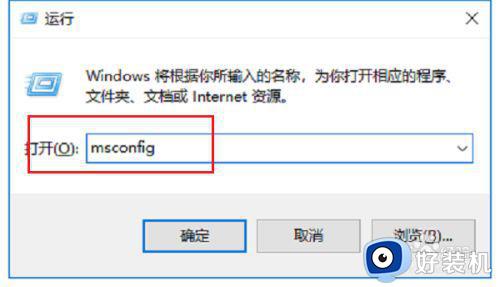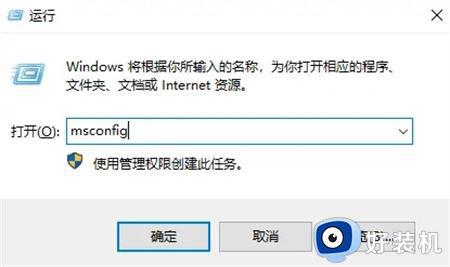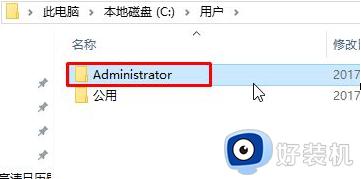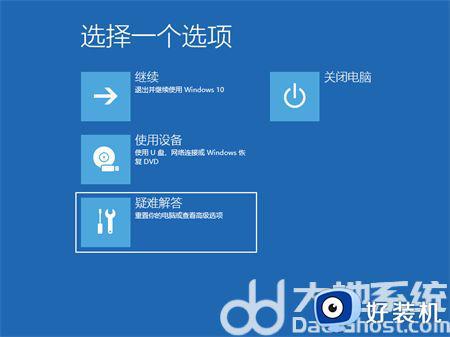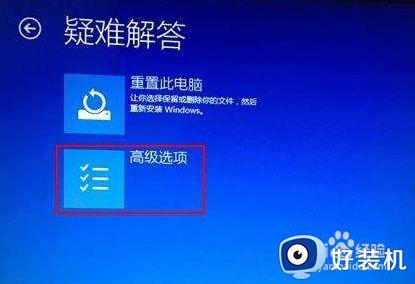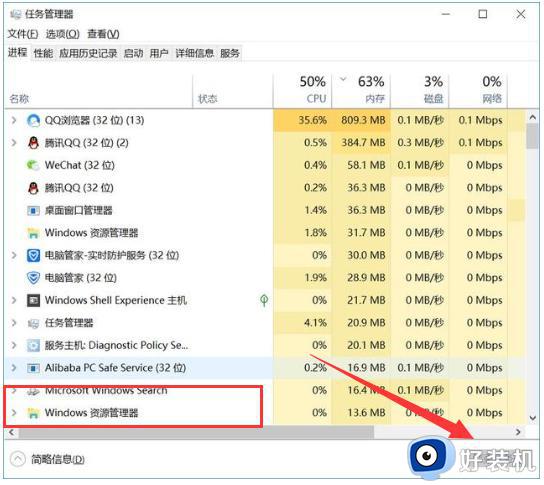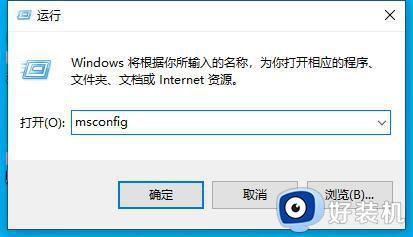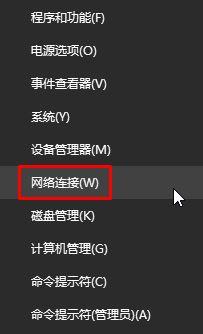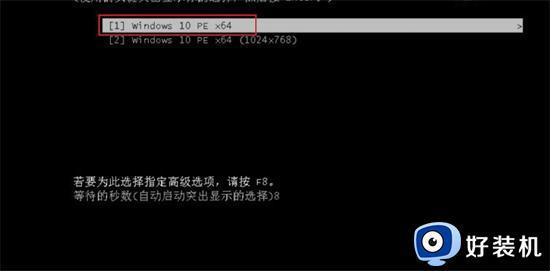window10黑屏转圈圈怎么办 window10开机黑屏转圈圈如何解决
时间:2022-04-29 09:25:08作者:xinxin
通常情况,每次在启动window10中文版系统的过程中,都会有经过一个微软的欢迎界面之后才会进入到系统桌面,不过近日有用户反馈自己的window10电脑在开机之后却一直黑屏转圈圈的情况出现,对此window10黑屏转圈圈怎么办呢?今天小编就来教大家window10开机黑屏转圈圈解决方法。
推荐下载:win10深度系统下载
具体方法:
1、在开机界面重启三次后再次开机即可进入安全模式,点击“启用安全模式”。

2、随后点击左下角开始键,点击“设置”。
3、在windows设置中点击“应用”。
4、找到最下方相关设置中的“程序和功能”。
5、然后点击左侧的“查看已安装的更新”。
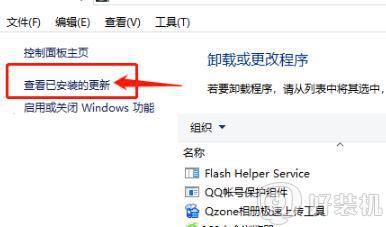
6、在这里能够查看更新信息,找到开机密码转圈的前一天时间更新了程序将其卸载即可。
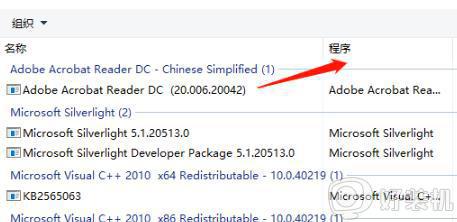
以上就是小编给大家介绍的window10开机黑屏转圈圈解决方法了,有遇到这种情况的用户可以按照小编的方法来进行解决,希望能够帮助到大家。